使用 SQL 定义记录集的步骤如下:
1、首先要打开需要绑定数据的页面,否则将无法定义记录集。
2、在数据绑定面板中单击“+”按钮并且从下拉菜单中选择记录集(查询),如图 6.6 所示。
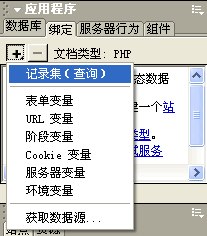
图 6.6 选择数据绑定面板中的记录集(查询)
3、会弹出记录集设置对话框,如果现在显示的是简单记录集对话框,请单击高级按钮把它转换成高级记录集对话框,如图 6.7 所示。

图 6.7 高级记录集设置对话框
4、在名字文本框中输入记录集的名字。要注意记录集的名称中不能使用空格或者特殊字符,如图 6.8 所示。
5、从连接下拉列表框中选择一项连接,这里选择 test。
6、然后在 SQL 文本框中输入 SQL 语句即可。
7、要想减少键入的字符数量,可以使用高级记录集对话框底部的“数据库项:”列表。要使用此列表,首先确保 SQL 正文区是空白的。其次展开树的分支,直接找到需要的数据库对象,例如表中的一个字段。选择它并且通过单击右边的 SELECT、WHERE、ORDER BY 三个按钮之一将它增加到 SQL 语句中。每个按钮在 SQL 语句增加一个 SQL 子句。
8、如果在 SQL 语句中使用了变量,单击变量变量部分的“+”按钮,可以在这里设置变量,输入变量的名称、缺省值和运行值。
9、最后可以单击 Test 按钮连接到数据库,建立一个记录的测试结果。
10、如果测试成功单击确定完成。 MX 把记录集增加到数据绑定面板的可用数据源列表中。单击记录集左边的加号可以展开记录集的分支,查看定义的字段。可以使用其中的任何字段作为网页的动态内容。
在这里举两个例子,让大家了解如何在高级记录集对话框中使用工具来建立 SQL 语句。
例一:
首先应该确认已经建立了一个连接,连接到数据库。此数据库中有表 lyb,该表有 title、content 等字段。
A、在对话框底部数据库对象列表中,展开表格的分支并且选择表“lyb”。
B、单击 SELECT 按钮。在 SQL 输入框中将自动生成一段代码。
C、此时的“SQL”栏中就出现“SELECT*FROM lyb”语句了。
例二:
如图6.8所示
SELECT title,content,’date’
FROM lyb
WHERE Id=colname
ORDER BY’date’DESC
具体作法如下:
A、打开 lyb 表,显示出该表的各个字段,用以下步骤构造 SQL 语句。
B、选择 title、content、date 单击 SELECT 按钮,在 SQL 输入框架中将自动生成一段代码。
SELECT title,content,’date’
FROM lyb
注意 date 用单引号括起来,因为我们要用这个字段来设置降序排列。
C、选择 Id 并单击 WHERE 按钮,将会增加一行代码。
WHERE Id
在这行代码中输入:
=colname
形成这样一行代码:
WHERE Id=colname
D、选择date并单击 ORDER BY 按钮,将会增加一行代码。
ORDER BY date 将这行代码修改如下:
ORDER BY ‘date’DESC
E、然后定义变量 colname。
在变量区域内,单击“+”按钮分别在名称、默认值、和运行时值中输入colname、1、$HTTP_GET_VARS[‘4’]。
F、此时在“SQL”栏中就是所需的全部语句了。
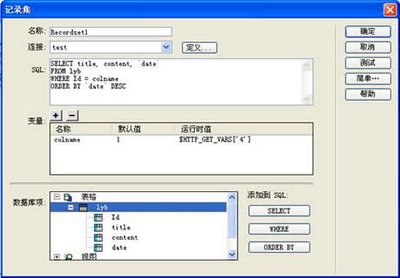

没有评论:
发表评论